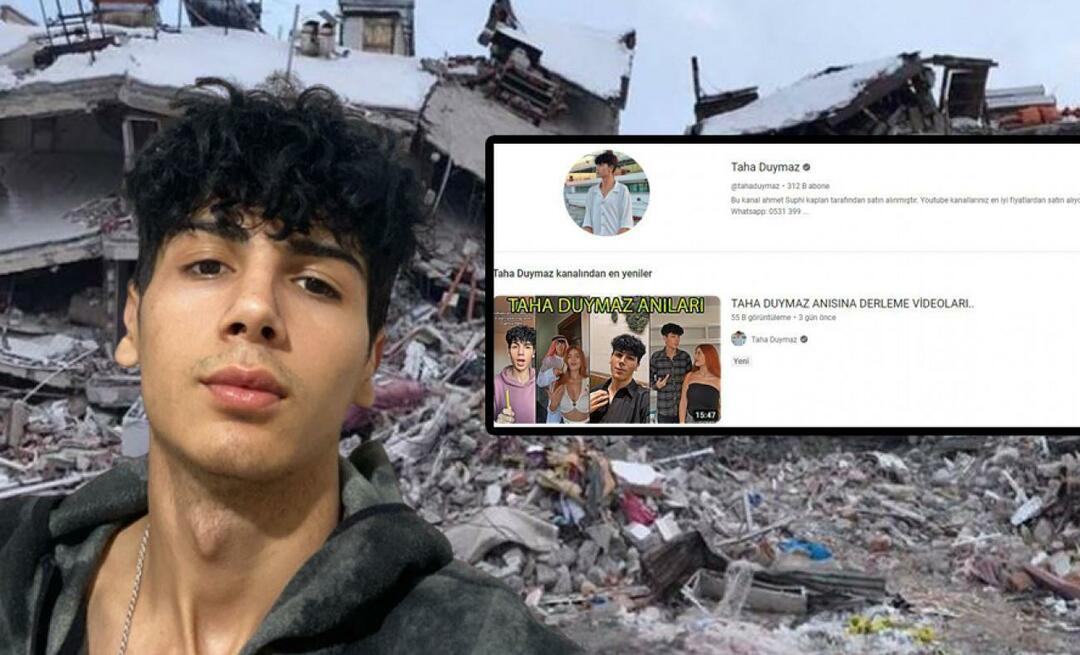Ultima actualización en

Si configuró recientemente un teléfono Android, querrá configurar su correo de voz y permitir que otros usuarios guarden mensajes que puede escuchar más tarde. Así es cómo.
Configurar una cuenta de correo de voz puede parecer arcaico en estos días, pero si no tiene llamadas, es esencial. Ya sea por trabajo, diversión o en una emergencia, un correo de voz le brinda la oportunidad de escuchar y responder, incluso cuando se pierde una llamada.
Si compró recientemente un nuevo teléfono Android, deberá configurar su servicio de correo de voz. Si desea saber cómo configurar un correo de voz en Android, siga estos pasos.
Nota: La configuración de su correo de voz en Android varía entre dispositivos y proveedores. Sin embargo, las empresas líderes, Verizon, AT&T y T-Mobile, son generalmente las mismas. Esta guía usa un OnePlus en AT&T, y los pasos variarán levemente, pero le mostrará qué buscar en su teléfono.
Cómo configurar el correo de voz en Android
Es posible que aparezca una aplicación de correo de voz en la pantalla de inicio durante la configuración inicial de su dispositivo, según el fabricante del teléfono. En ese caso, toque el botón y siga las instrucciones en pantalla para configurarlo. Si no tiene una aplicación de correo de voz en su pantalla, deberá configurar su correo de voz manualmente.
Para configurar su correo de voz en Android:
- Abre el Teléfono aplicación en su teléfono.
- Tire hacia arriba del teclado en la parte inferior de la pantalla.
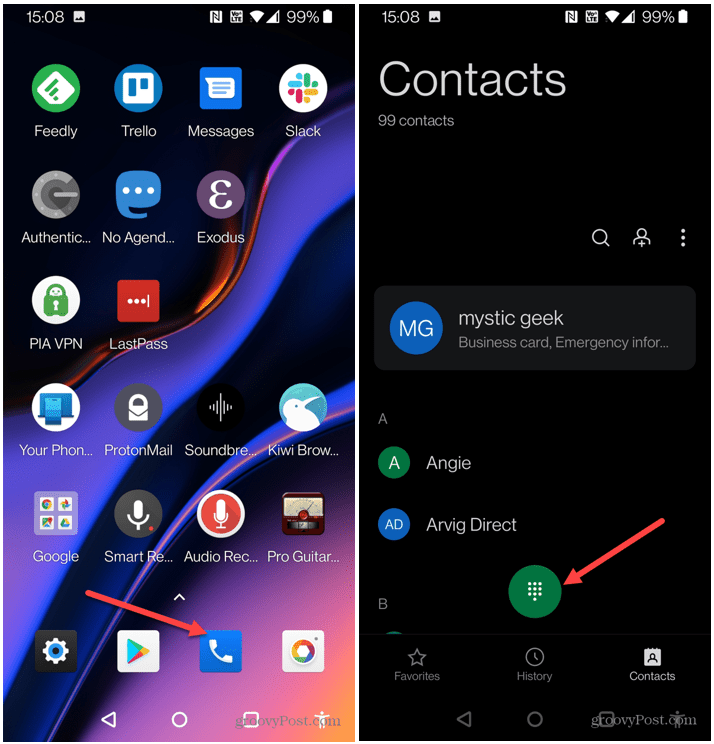
- presione y mantenga 1 en el teclado para llamar a su servicio de correo de voz. Otros servicios harán que marque *86 - consulte a su proveedor de servicios si no está seguro.
- Si ya configuró el correo de voz, se le pedirá su PIN.
- Para una cuenta nueva, ingrese los últimos cuatro dígitos de su número de teléfono. Si olvidó su PIN, puede restablecerlo siguiendo las indicaciones del servicio de correo de voz.
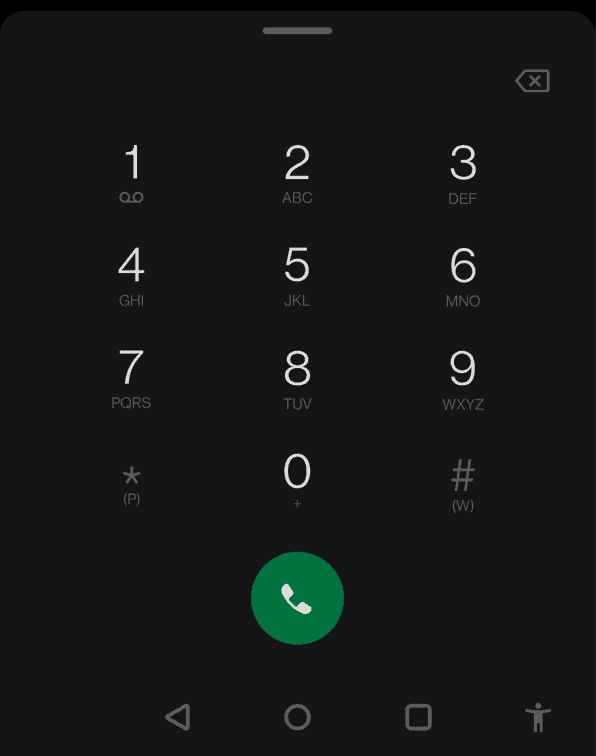
- Si aún no ha configurado el correo de voz, recibirá un mensaje que dirá "No se ha configurado el correo de voz" o algo similar. Siga las indicaciones del correo de voz para configurarlo y colgar.
- A continuación, presione la aplicación de correo de voz o mantenga presionada la tecla 1, entra tu ALFILERy siga las indicaciones del correo de voz para escuchar los mensajes nuevos.
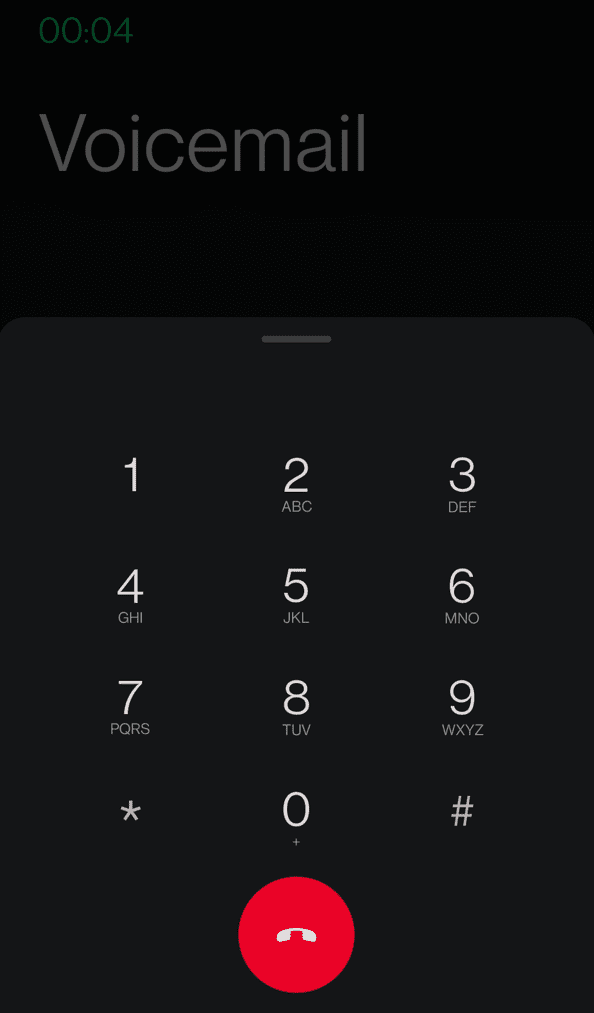
Por supuesto, su servicio de correo de voz también le brindará la posibilidad de guardar o eliminar mensajes, escuchar mensajes antiguos, cambiar su PIN, configurar un nuevo saludo y otras funciones. También recibirá notificaciones cuando llegue un nuevo mensaje de voz.
Si esto sucede, toque la notificación para abrir el correo de voz y escuchar el mensaje.
Cómo utilizar el correo de voz visual
Tener su correo de voz configurado es excelente, pero es posible que se canse de marcar todo el tiempo para revisarlo. La mayoría de las versiones modernas de Android preinstalan la aplicación Visual Voicemail. Le permite ver los mensajes de voz, el número de llamada del correo de voz, la fecha en que apareció y la duración del mensaje. Proporciona una manera más fácil de revisar su correo de voz, no más llamadas para recibir sus mensajes.
Nota: Si no tiene Visual Voicemail en su teléfono, verifique si su proveedor tiene uno. También puede consultar Google Play Store para obtener una alternativa de terceros.
Puede utilizar el correo de voz visual haciendo lo siguiente:
- Primero, abra la aplicación del teléfono y presione el Buzón de voz visual icono en la parte inferior. Alternativamente, busque la aplicación en su pantalla de inicio o busque en su teléfono "correo de voz visual".
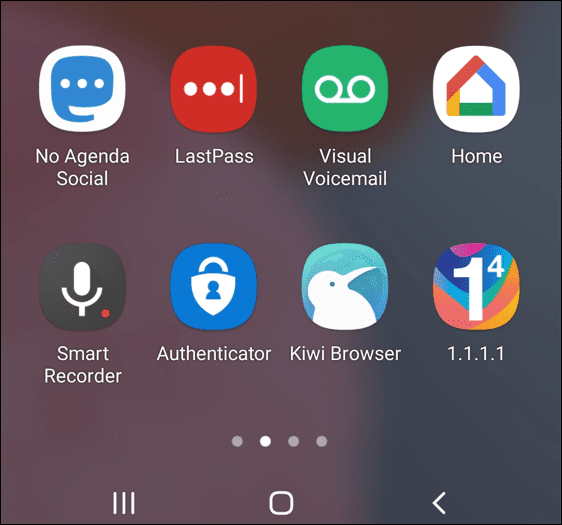
- Golpea el Tocar icono del mensaje que desea escuchar. También proporciona opciones de reproducción como pausar / reproducir, avanzar o retroceder usando el control deslizante y presionar el ícono del altavoz para reproducir un mensaje a través del altavoz.
- Para acceder a la configuración de la aplicación, toque el tres puntos en la esquina superior derecha y toque Ajustes.
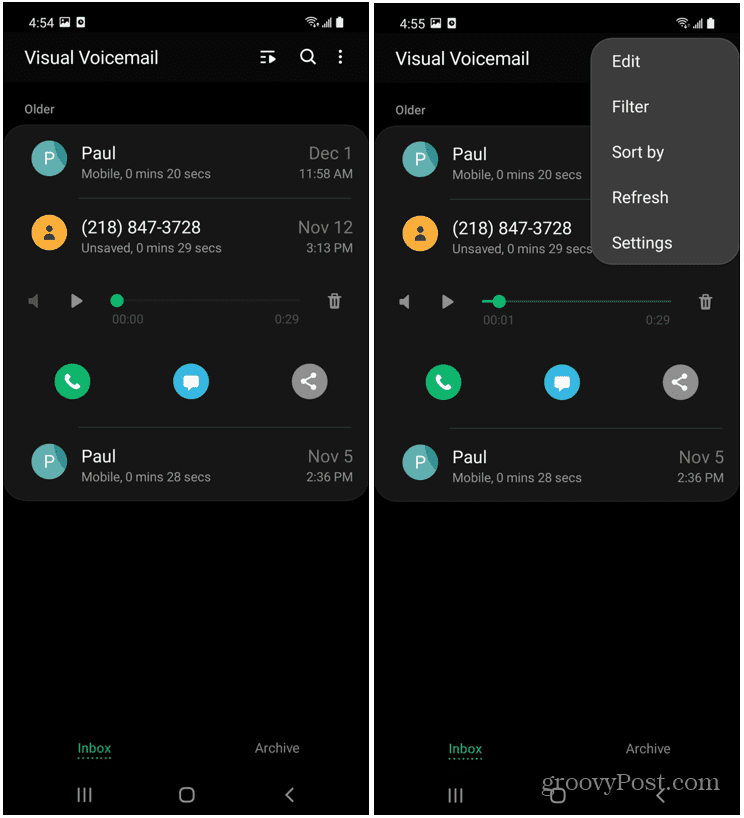
- Puede cambiar su saludo, cambiar su contraseña, configurar diferentes notificaciones y más desde el Ajustes sección.
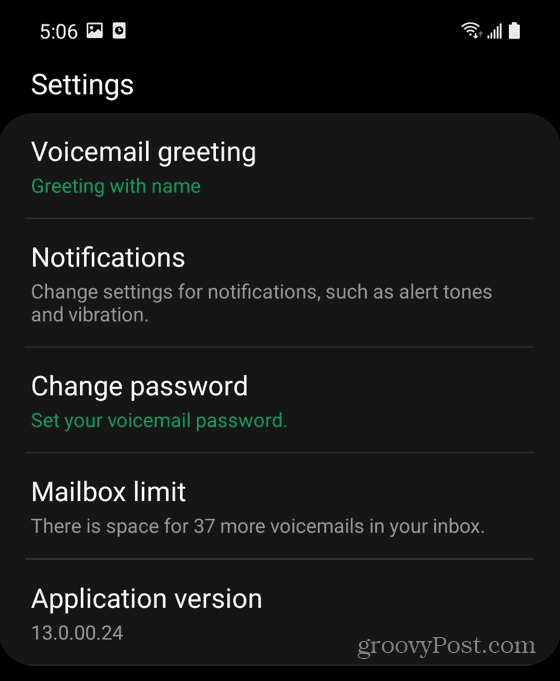
Configuración de mensajes de voz en Android
Si necesita configurar el correo de voz en su teléfono Android, el proceso no podría ser más sencillo. Con Visual Voicemail, escuchar mensajes y administrarlos también es mucho más simple.
Tratar vaciando la basura si está comenzando a notar que su teléfono se está volviendo lento para usar. O, si necesita unirse a una red con su teléfono rápidamente, obtenga información sobre cómo encontrar el Contraseña de Wi-Fi en Android.
Cómo encontrar la clave de producto de Windows 11
Si necesita transferir su clave de producto de Windows 11 o simplemente la necesita para realizar una instalación limpia del sistema operativo, ...
Cómo borrar la caché, las cookies y el historial de navegación de Google Chrome
Chrome hace un excelente trabajo al almacenar su historial de navegación, caché y cookies para optimizar el rendimiento de su navegador en línea. Ella es cómo ...
Coincidencia de precios en la tienda: cómo obtener precios en línea mientras compra en la tienda
Comprar en la tienda no significa que deba pagar precios más altos. Gracias a las garantías de igualación de precios, puede obtener descuentos en línea mientras compra en ...
Cómo regalar una suscripción a Disney Plus con una tarjeta de regalo digital
Si ha estado disfrutando de Disney Plus y desea compartirlo con otros, aquí le mostramos cómo comprar una suscripción de regalo de Disney + por ...